Apple'i iOS-süsteem on väga kindel platvorm. Apple (ja rakenduste arendajad) testib enamikku rakendusi hoolikalt ja enne App Store'is ilmumist on need väga stabiilsed. Siiski võib juhtuda, et installimisel installimise ajal või pärast installimist sageli krahhides on häiritud ükskõik kumma rakenduse tüütu probleem.Selles artiklis pakume teile mõningaid näpunäiteid mõne levinuma aspekti lahendamiseks, mis on seotud teie iPhone'i rakenduse kasutuskogemusega. Ja kui teil on probleeme oma Facebooki rakendusega, pakume mõningaid lahendusi.
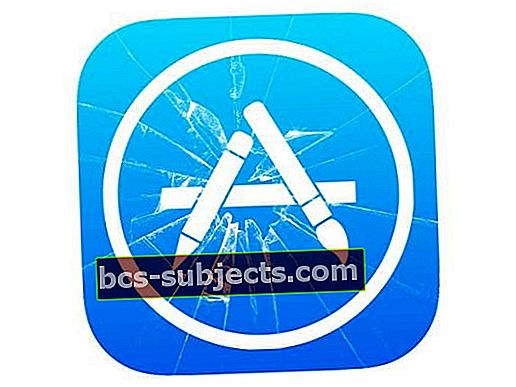
Rakendused ummikus: kas see on minu iPhone?
Kui rakendused krahhivad või ei tööta korralikult, on loomulik eeldada, et teie iPhone'is või iPadis on midagi valesti. Ole rahulik ja hinga sügavalt. Kõigepealt tuleb kontrollida ja veenduda, et probleem pole Apple'i serverites. On palju kordi, kui Apple Store või sellised rakendused nagu Safari satuvad katkestustesse ja see mõjutab teie kogemusi seni, kuni Apple probleemi nende kõrval lahendab. Mõnikord juhtub see siis, kui Apple üritab oma tarkvara värskendusi välja anda.
Kontrollige igal ajal Apple'i rakenduste olekut, klõpsates siin.
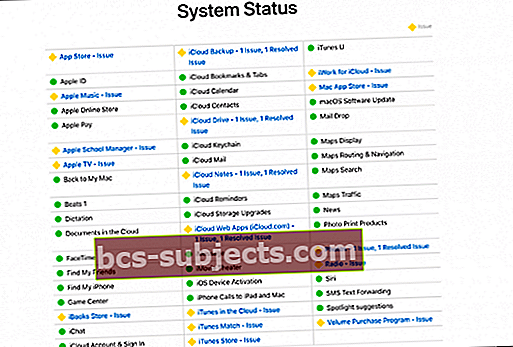
Rakendused ummikus või rippuvad
See probleem juhtub tavaliselt siis, kui proovite rakendust installida. Installimise ajal hangub rakendus protsessi pooleli. Selle probleemi lahendamiseks proovige järgmisi samme

Samm - 1 taaskäivitage
Kahtluse korral taaskäivitage alati. Töötas heade Ole PC-dega ja töötab ka nüüd! Hoidke unerežiimi nuppu all, kuni näete punast liugurit. Seadme täielikuks väljalülitamiseks lohistage liugurit. Pärast seadme väljalülitamist hoidke nuppu Unerežiim / Ärkamine all, kuni näete Apple'i logo ilmumist.
2. samm - kontrollige kasutamist
Valige Seaded> Üldine> Kasutamine. Näete kõiki ekraanil loetletud rakendusi. Puudutage rakendust, mida ei installita

Samm - 3 Kustutage rakendus
Sellel ekraanil minge edasi ja puudutage käsku Kustuta rakendus ja kinnitage järgmisel ekraanil.

Samm - 4 Minge App Store'i
Nüüd, kui olete rakenduse edukalt oma iPhone 6-st kustutanud, minge avaekraanile ja puudutage valikut App Store App. Puudutage ekraanil Värskendused nuppu Ostetud.

Samm - 5 Installige rakendus uuesti
Leidke vahekaardi „Kõik” alt rakendus ja installige see uuesti, klõpsates nuppu iCloud.

Kas ei töötanud?
Teie järgmine võimalus oleks lähtestada seaded oma iPhone'is või iPadis. See toiming ei kustuta teie telefonist ühtegi teavet, kuid see lähtestab teie taustapildid ja WiFi-võrgud ning eemaldab kogu salvestatud võrguteabe. Seadete lähtestamiseks minge Seaded> Üldine> Lähtesta> Lähtesta kõik seaded.
Kui seade on sisse lülitatud, proovige installida rakendus, järgides ülaltoodud samme 4 ja 5.
Minu rakendus jätkab krahhi või ei reageeri
Selle probleemi esimene tööjärjekord on sundida reageerimata rakendus sulgema.
Samm - 1 jõu sulgemine
Võite sundida rakenduse sulgema:
Vajutage kaks korda kiiresti nuppu Kodu. Näete oma hiljuti kasutatud rakenduste väikeseid eelvaateid.
Sulgeva rakenduse leidmiseks pühkige vasakule. Selle sulgemiseks pühkige rakenduse eelvaates üles.
2. samm - desinstallige
Kui kõnealune rakendus on kolmanda osapoole rakendus, mille laadisite alla App Store'ist, proovige see desinstallida, minnes avakuvale, puudutage ja hoidke ikooni. Kui rakendused hakkavad vehkima, puudutage rakenduse nurgas asuvat tähte X ja kustutage rakendus.

Samm - 3 Installige uuesti
Minge oma iTunes'i poodi ja installige rakenduse uusim versioon.
Minu Facebooki rakendus ei tööta
Facebook on üks populaarsemaid rakendusi, mida kõik kasutavad. See on ka üks kõige ressursimahukamaid rakendusi, kuna see kulutab palju salvestusruumi ja tühjendab teie iPhone'is palju akusid.
Samm - 1 avage Facebook (kui võimalik)
Kui teil on probleeme oma FB rakendusega, avage oma iPhone'is FB rakendus. Klõpsake ekraani paremas nurgas nuppu „Veel”. Kui kasutate oma iPadi, näete seda ekraani paremas alanurgas.
Samm - 2 Avage Seaded
Puudutage Seaded> Konto seaded> Brauser ja valige andmed kustutada. Brauseri andmete kustutamine kiirendab teie Facebooki kasutuskogemust ja loodetavasti lahendab kõik probleemid, mis ilmnesid seoses väliste veebilehtedega, millele te FB-s juurde pääsesite.
Kasutage Facebooki veebis, mitte rakendust
Kuna FB rakendus kulutab teie iPhone'ist nii palju elu, võiksite otsustada ka rakendus oma iPhone'ist eemaldada ja kasutada FB-le juurdepääsu alternatiivset viisi. Kustutage ja desinstallige telefonist oma Facebooki rakendus.
Samm - 1 Avage brauseris FB
Avage oma Safaris Facebook, minge aadressile www.Facebook.com ja sisestage oma volitused.
Samm - 2 Lisa avaekraanile
Puudutage nuppu Jaga ja lisage see veebirakenduseks, valides „Lisa avaekraanile“. See installib teie avakuvale Facebooki lehe, et saaksite oma kontole kiiresti juurde pääseda, välistades seeläbi rakenduse seadmesse installimise vajaduse.

Jagage seda artiklit julgelt, kui see aitas teie iPhone'i või iPadi krahhide ja reageerimata rakendustega. Kui teil on veel näpunäiteid, mida soovite jagada, jagage seda kommentaaride kaudu.


